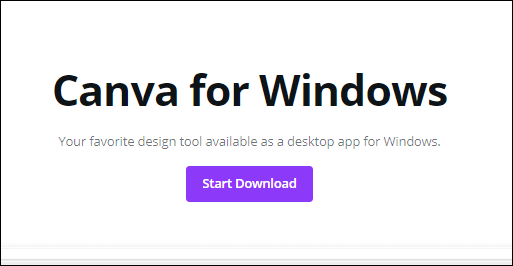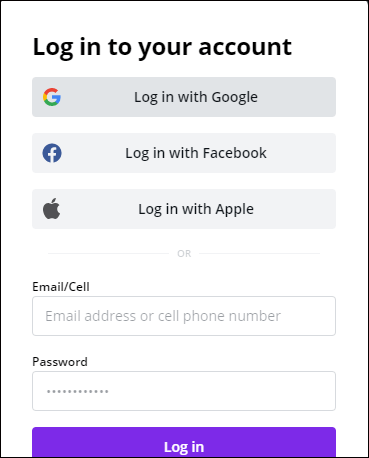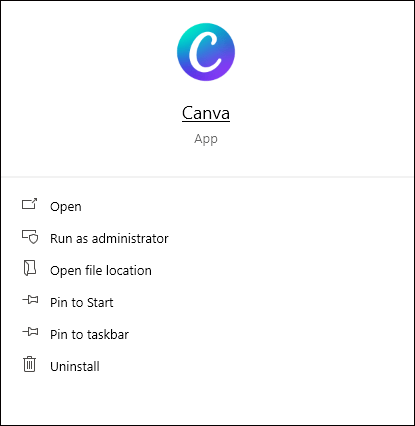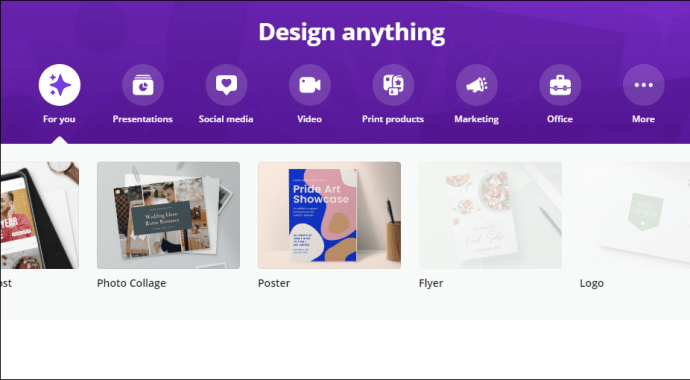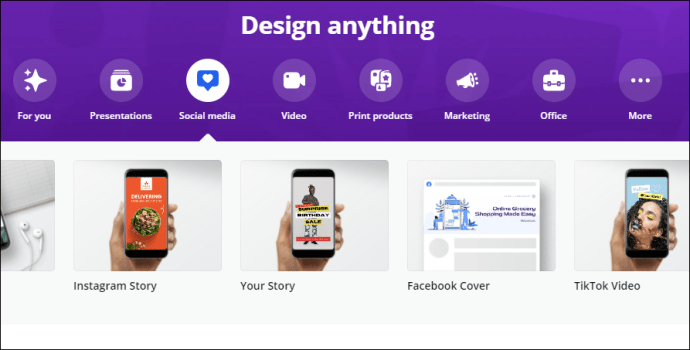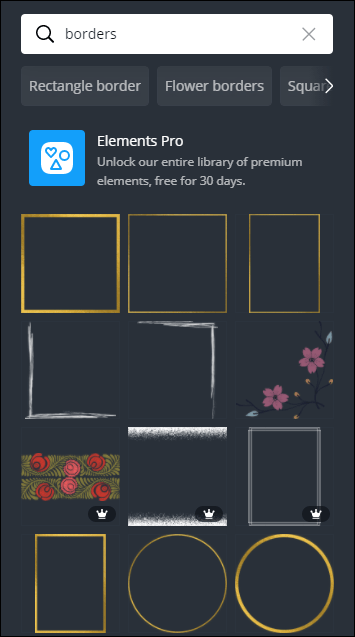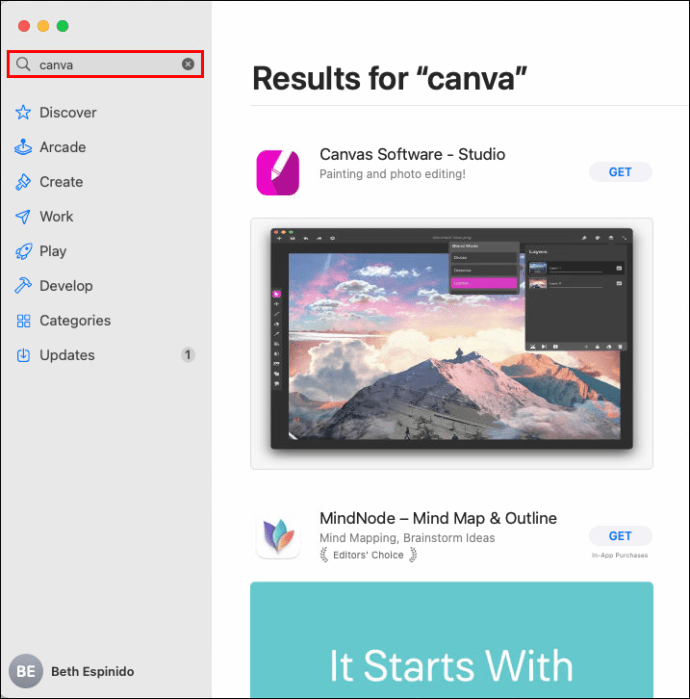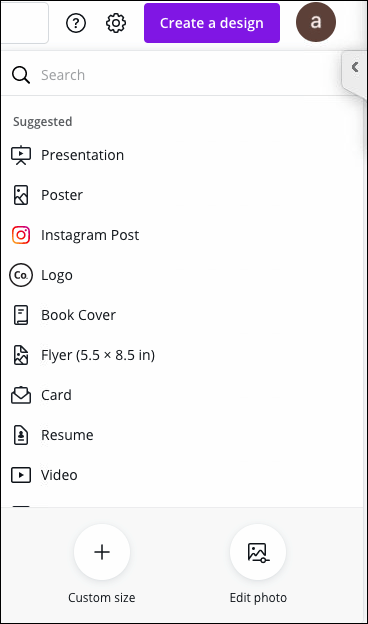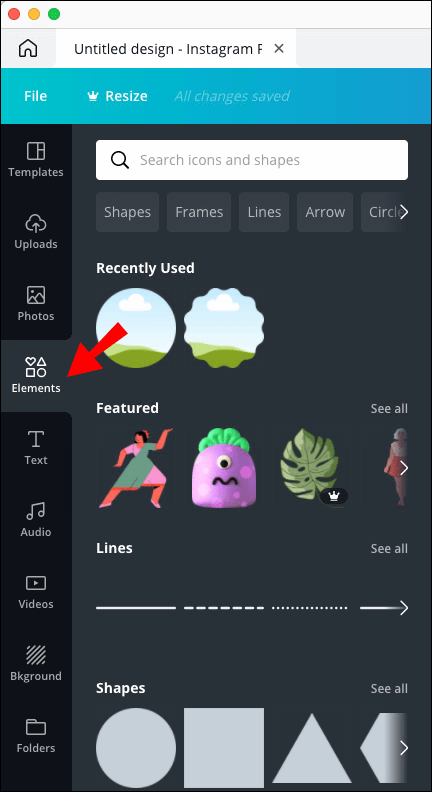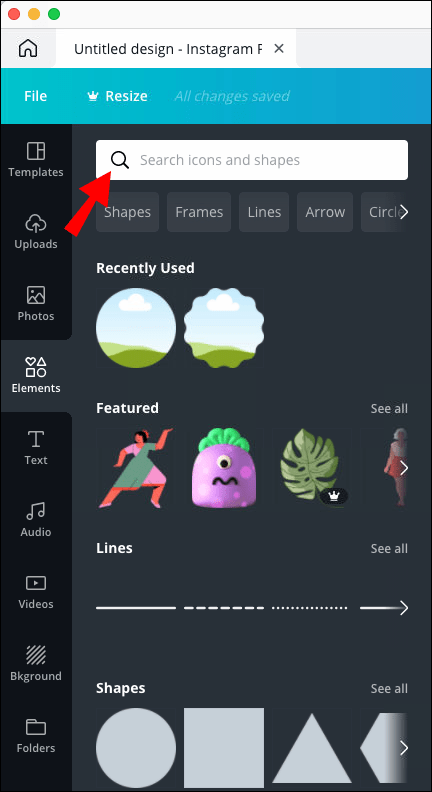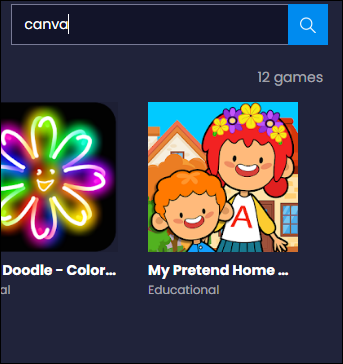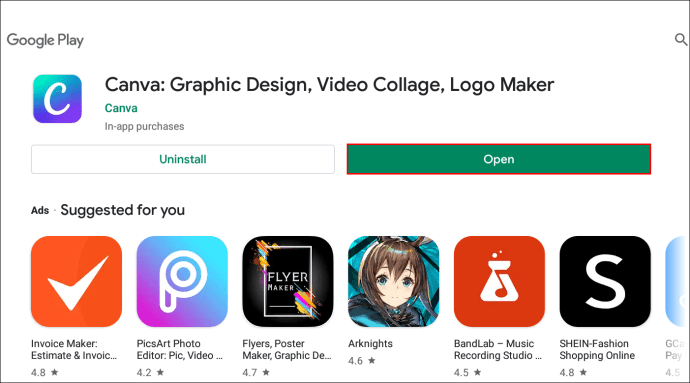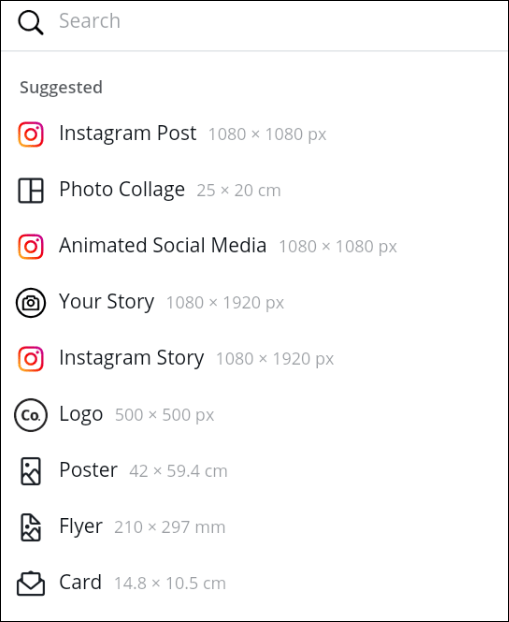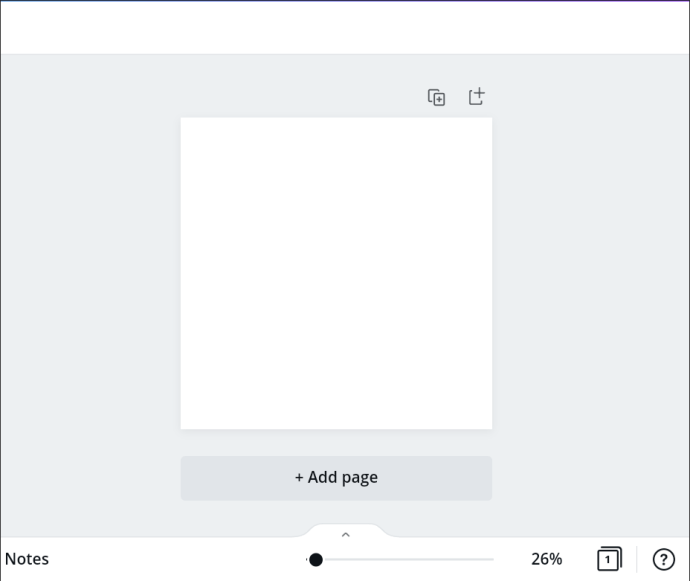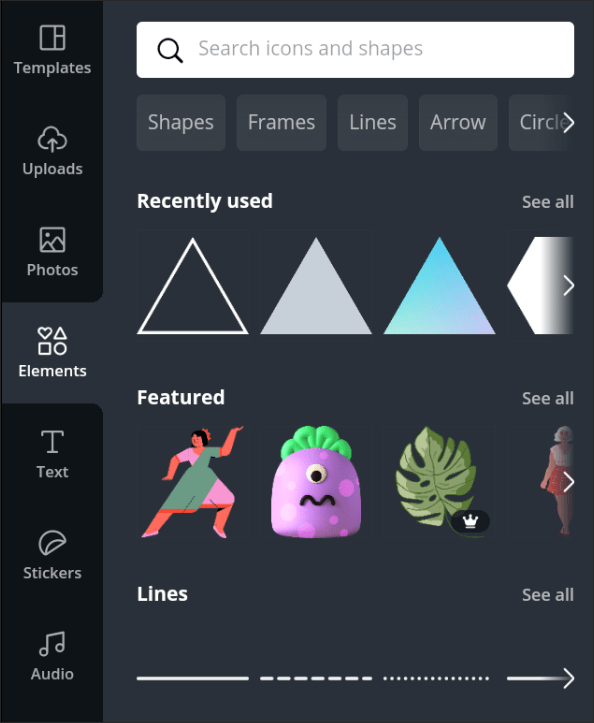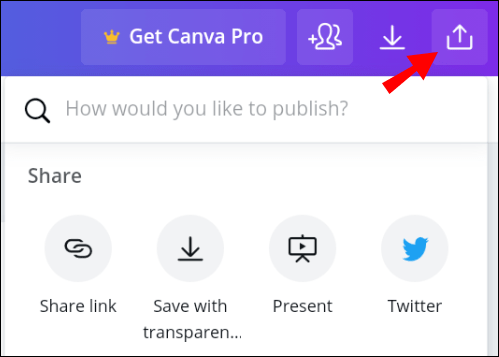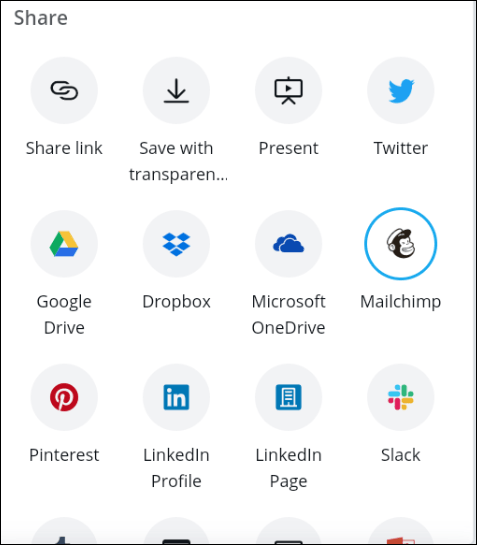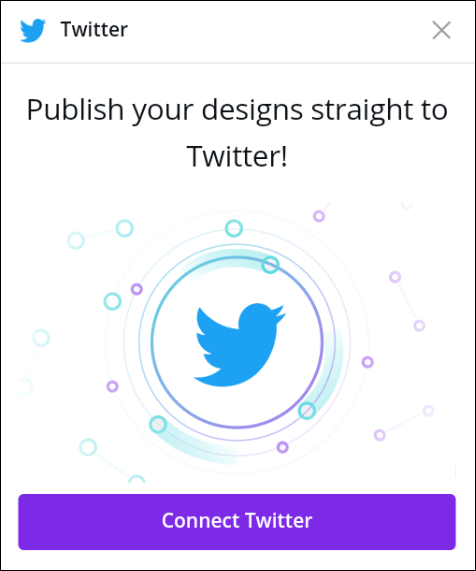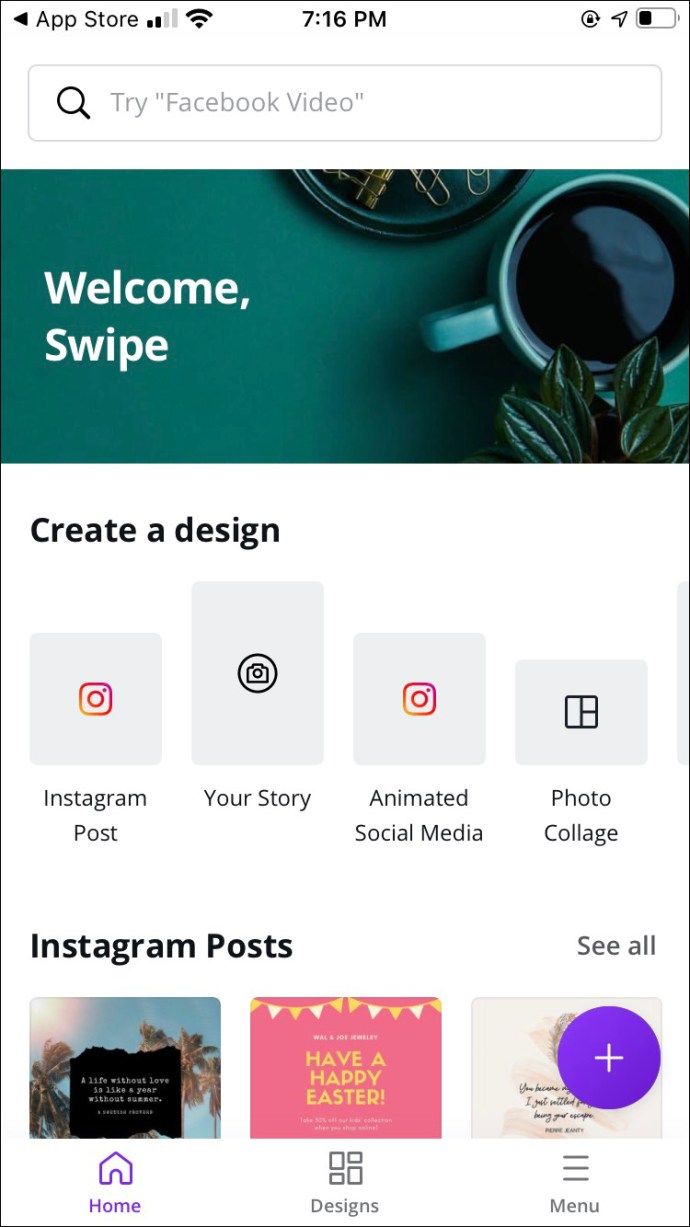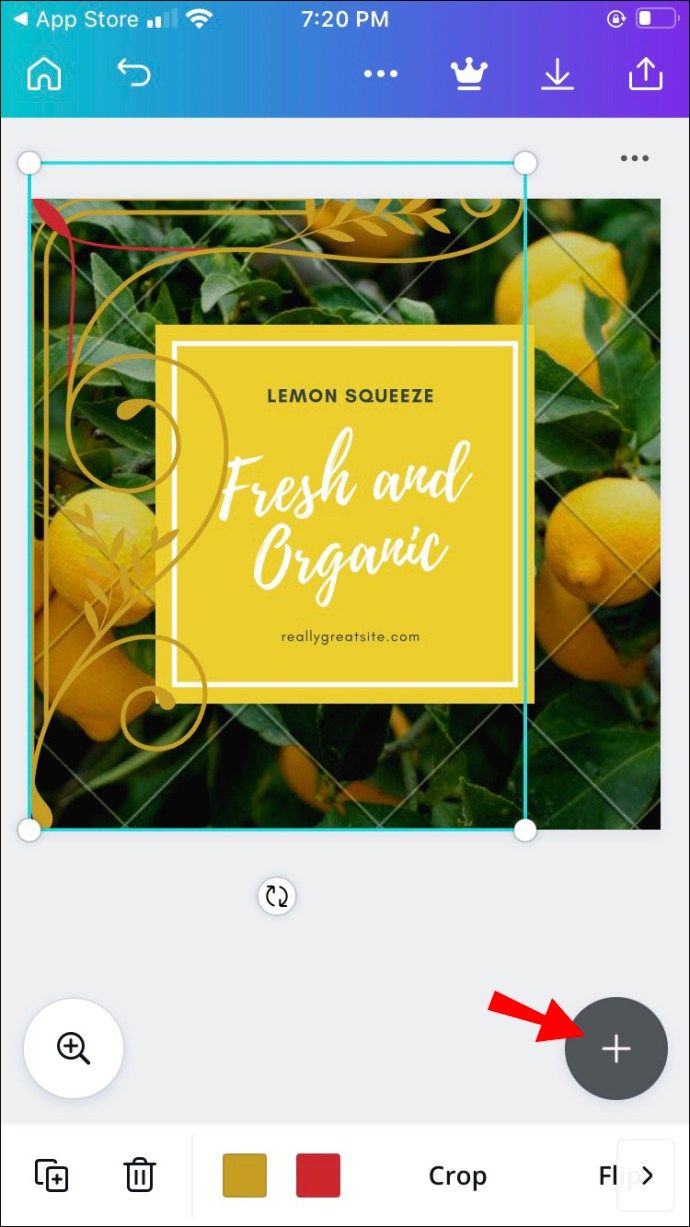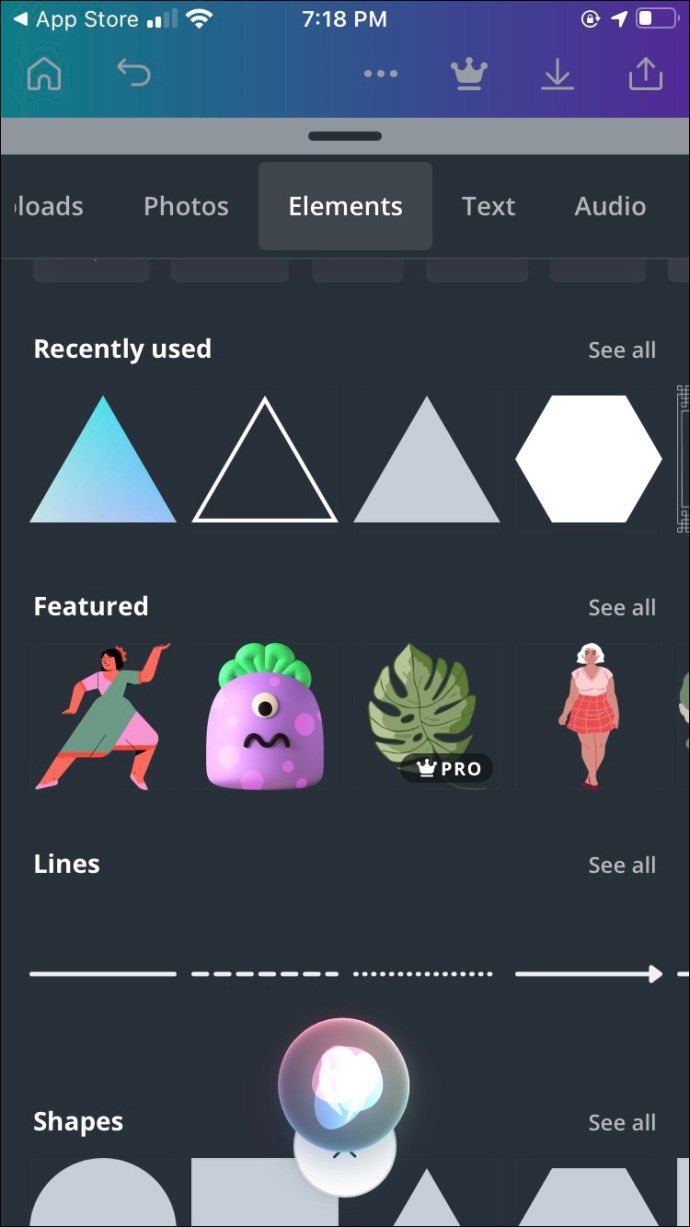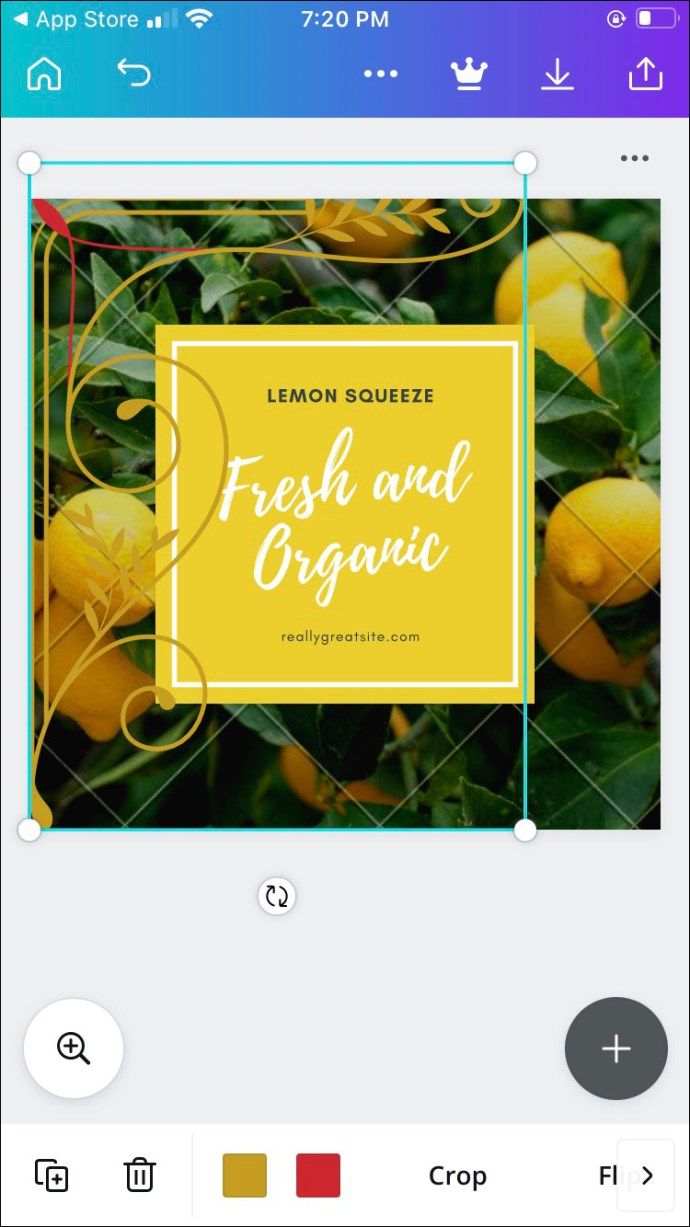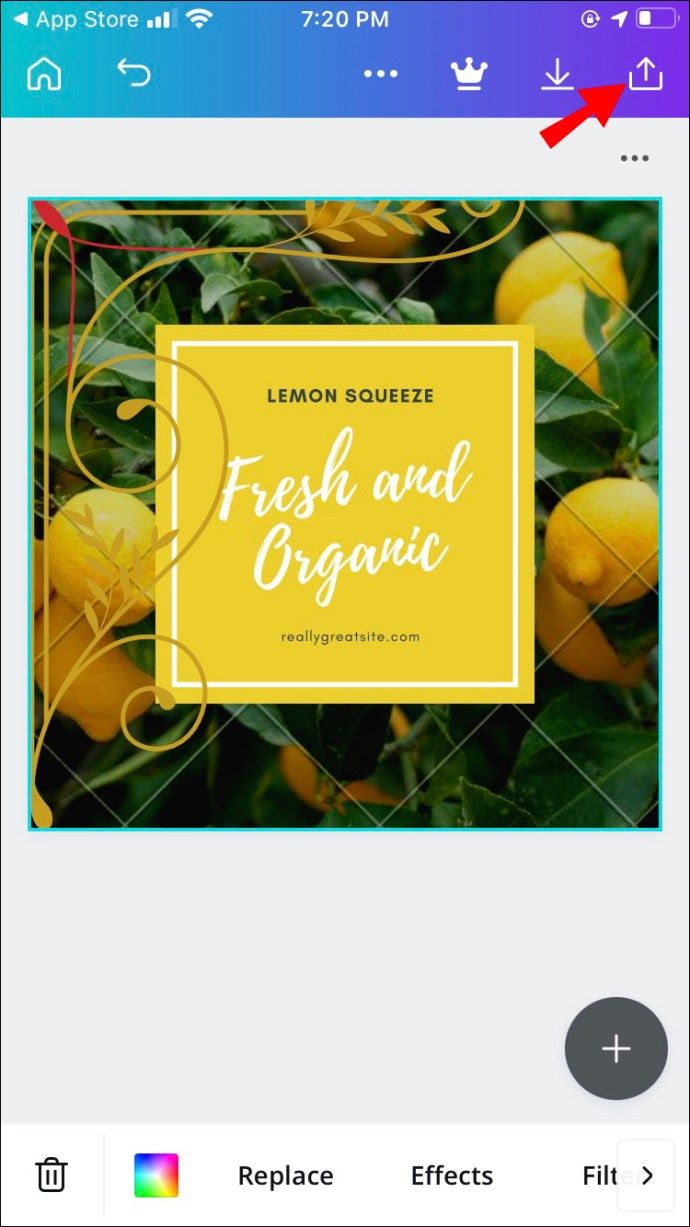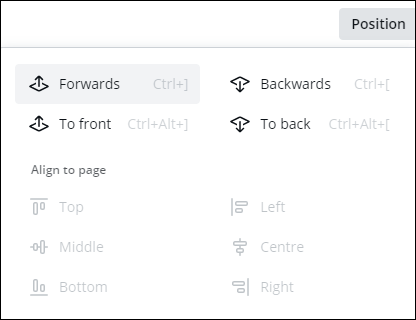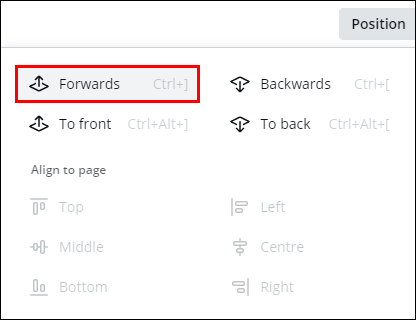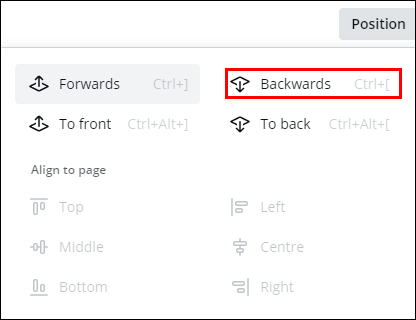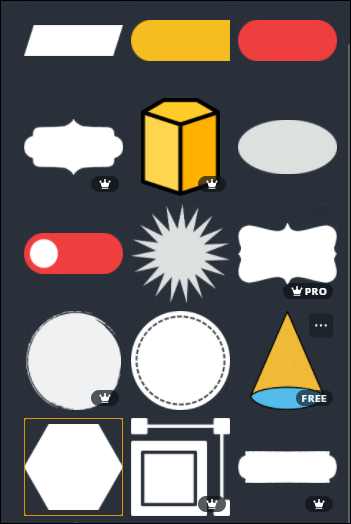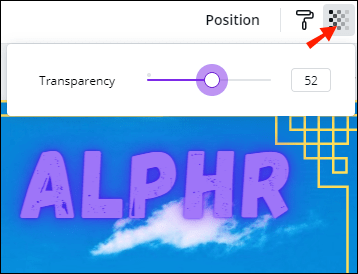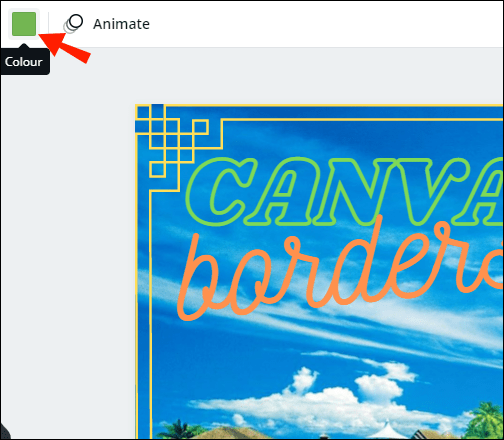Цанва је једна од најпопуларнијих платформи за графички дизајн. Доступан је бесплатно и има широк спектар напредних алата. Опције дизајнирања су практично неограничене, јер постоје хиљаде бесплатних шаблона који су у потпуности прилагодљиви. То значи да можете да додате облике, видео записе, текст, оквире, па чак и да отпремите своје фотографије.

У овом чланку ћемо се фокусирати на то како да додате обруб вашем дизајну. Границе могу учинити све разлике у погледу укупне естетике. Било да се ради о поруци на друштвеним мрежама, позивној картици или позадини зумирања, изглед изгледа елегантније, а самим тим и професионалнији. То наравно не значи да се не можете забављати са границама. Наставите да читате и сазнајте неке креативније начине на које можете да користите овај елемент у Цанви.
Како додати границу у Цанва?
Границе се сматрају основним алатима у графичком дизајну. Најчешће се примењују у структурне сврхе. Можете додати обруб да бисте дизајнирали оштар обрис или га употребили за одвајање распореда у различите одељке. Сјајни су и за привлачење пажње на појединачне елементе као што су текст, слике или бројеви.
Цанва нуди импресивну библиотеку граница. Већина њих је доступна бесплатно, али морате да се региструјете за претплату Про или Ентерприсе да бисте откључали Премиум елементе. Технички, и даље их можете користити са бесплатном верзијом, али нећете моћи да уклоните водени жиг. Срећом, прилично је суптилно.
Постоји апликација за рачунаре и мобилне уређаје доступна за Виндовс, Мац, иОС и Андроид уређаје. Кориснички прилагођен интерфејс је прилично сличан у свакој верзији. Цанва није намењена само професионалној употреби, па не морате бити звездани графички дизајнер да бисте створили нешто лепо.
Такође, додавање ивица је вероватно најлакши задатак. Наставите да читате детаљну рашчламбу за сваку верзију апликације за рачунаре и мобилне уређаје.
На Виндовсима
За кориснике ОС Виндовс доступна је бесплатна верзија за рачунаре. Можете га за тренутак преузети са званичне веб странице Цанва. Ево како да инсталирате Цанва на рачунар:
- Отворите жељени прегледач и идите на званична веб страница .
- Кликните љубичасто дугме да бисте започели преузимање.
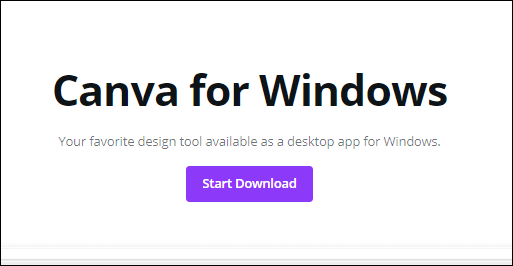
- Покрените апликацију за рачунаре и отворите налог. Можете се пријавити путем е-поште или Фацебоок профила.
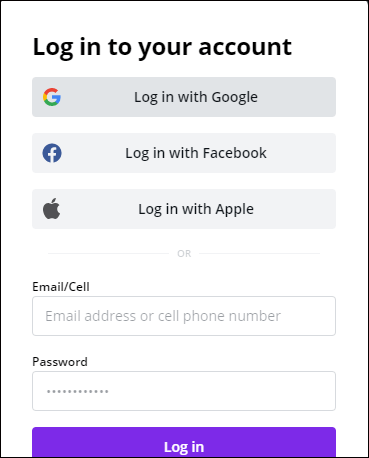
Пречица ће се одмах појавити на вашој радној површини. То значи да је апликација покренута и спремна, па све што треба да урадите је да кликнете да бисте започели:
- Покрените апликацију кликом на икону радне површине.
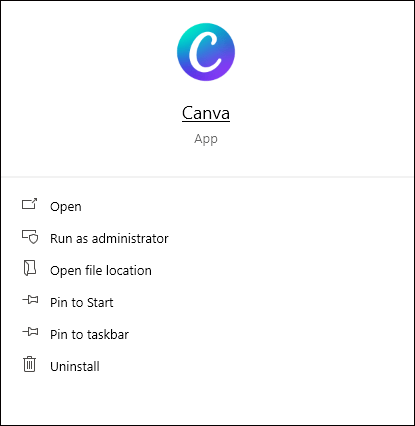
- Изаберите категорију из виџета на врху екрана. Постоје различити предлошци за постове на друштвеним мрежама, презентације, маркетинг итд.
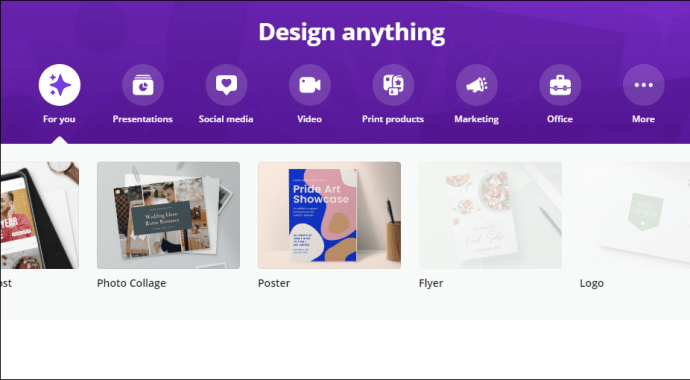
- Изаберите одређени формат (нпр. Плакат или Фацебоок насловницу) кликом на њега.
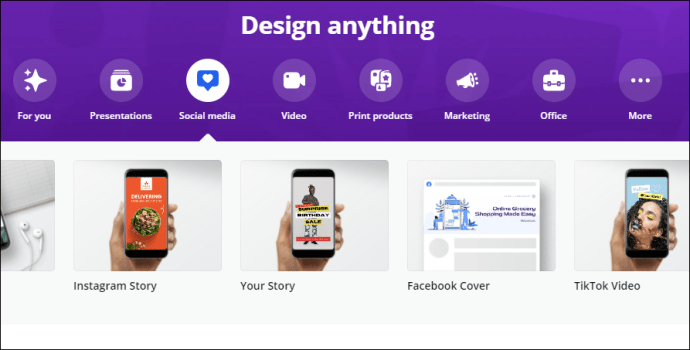
- Померите курсор на бочну траку на левој страни. Отворите одељак Елементи.

- Унесите Границе у траку за претрагу на врху плоче.
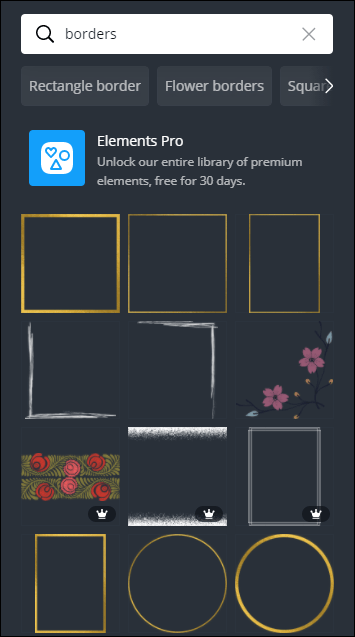
- Померите се кроз резултате претраге и кликните на онај који вам се свиђа.
Ако желите да додате исти елемент два пута, не морате то да радите ручно. Уместо тога можете да користите сјајну тастерску пречицу. Само задржите „’ ЦТРЛ + Д ’’ након што одаберете елемент са бочне траке и појавиће се дупликат.
На Мацу
Апликацију за рачунаре можете добити са званичне веб локације Цанва, али најбржи начин је да је преузмете са Мац Апп Сторе . Ево како:
- Отворите категорију Фото и Видео у Апп Сторе-у и померите да бисте пронашли Цанва. Бржи начин је то коришћењем функције претраживања у горњем левом углу.
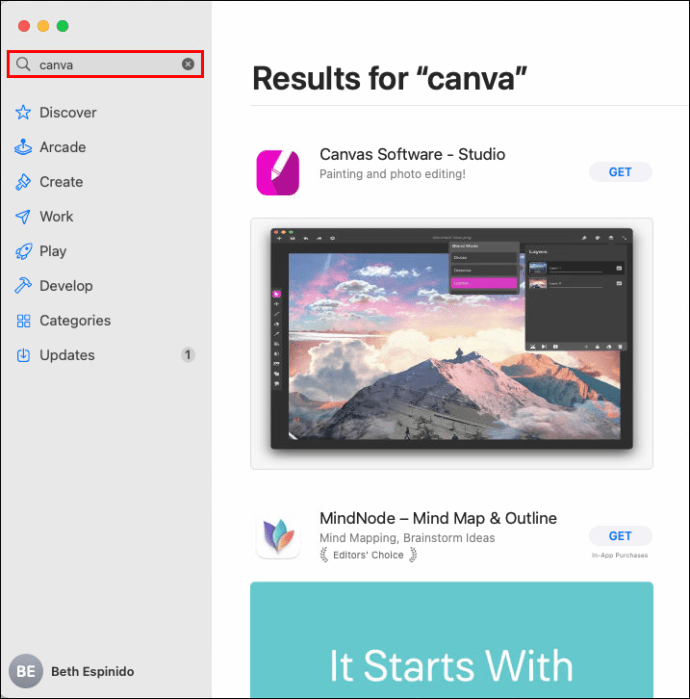
- Кликните на дугме Преузми да бисте апликацију преузели бесплатно.
- Кликните на Инсталл да бисте завршили поступак. Ако је потребно, унесите свој Аппле ИД.
Од тада, можете отворити апликацију и почети додавати елементе у свој дизајн:
- Отворите директоријум Апплицатионс и пронађите Цанва.
- Ако желите да креирате нови дизајн, кликните на љубичасто дугме у горњем десном углу. Изаберите формат који желите са падајуће листе (нпр. Флиер, Инстаграм Пост).
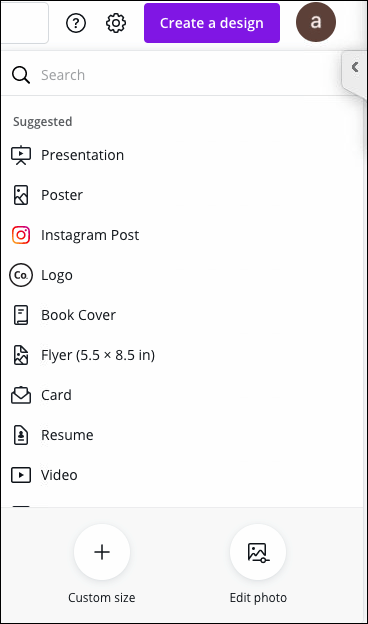
- Отворите картицу Елементи на траци са алаткама на левој страни.
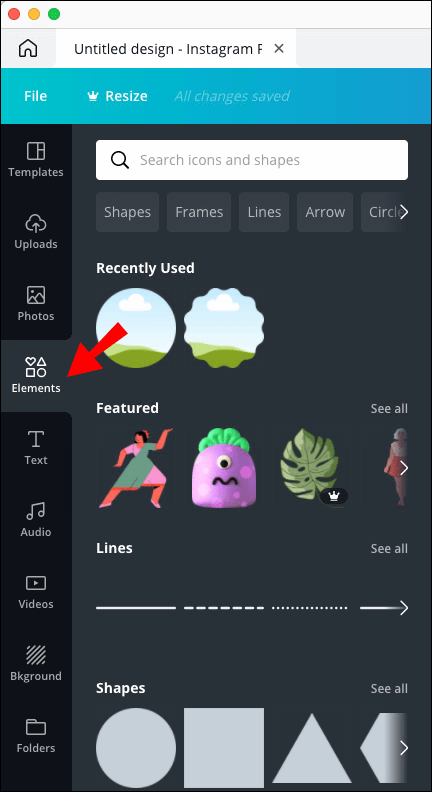
- Унесите жељени облик обруба у горњу траку за претрагу (нпр. Правоугаона ивица).
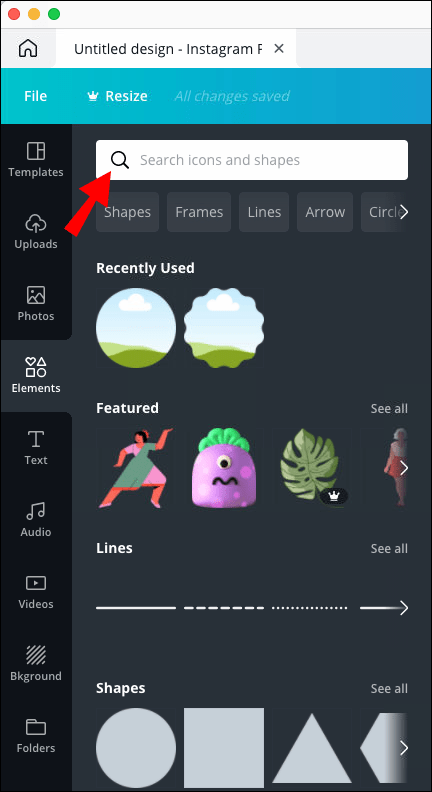
- Кликните на ону коју желите да додате свом дизајну.

- Да бисте дуплирали обруб, користите пречицу на тастатури ‘’ ЦМД + Д ’’.
На Андроиду
Корисници Андроид-а могу да пронађу званичну верзију апликације за мобилне уређаје на Г. оогле Плаи продавница . Ево како да га подесите:
- Додирните икону Гоогле Плаи да бисте приступили продавници.
- Унесите Цанва у траку за претрагу на врху екрана.
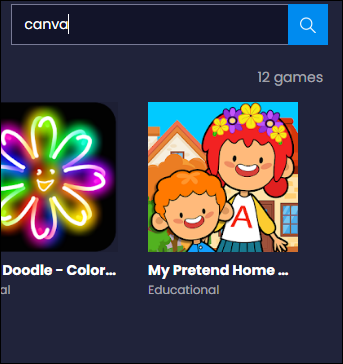
- Додирните Инсталирај, а затим Отвори.
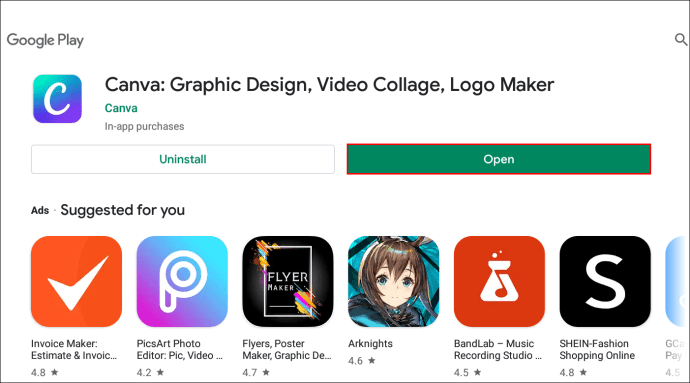
- Пријавите се својим Гоогле или Фацебоок налогом.
С обзиром да је ово мобилна апликација, интерфејс се мало разликује. Међутим, има све исте елементе, што значи да можете додати ивице својим паметним телефоном. Ево како се то ради:
- Додирните икону апликације да бисте покренули Цанва.
- У одељку Креирање дизајна изаберите жељени тип формата (нпр. Инстаграм прича).
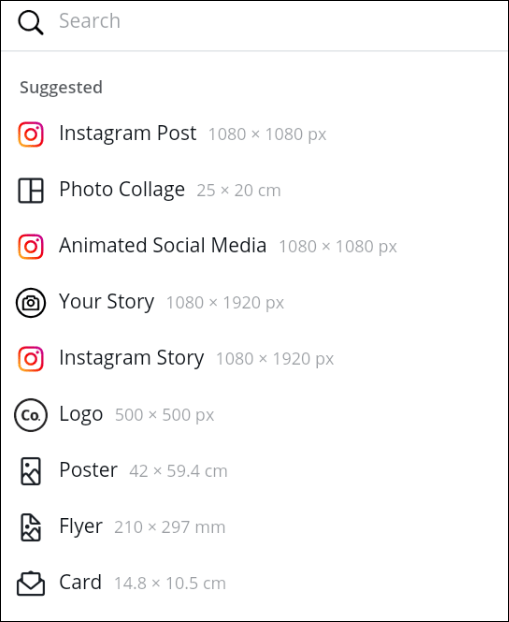
- Отвориће се нови прозор. Можете одабрати постојећи образац или додирнути празан квадрат да бисте дизајнирали од нуле.
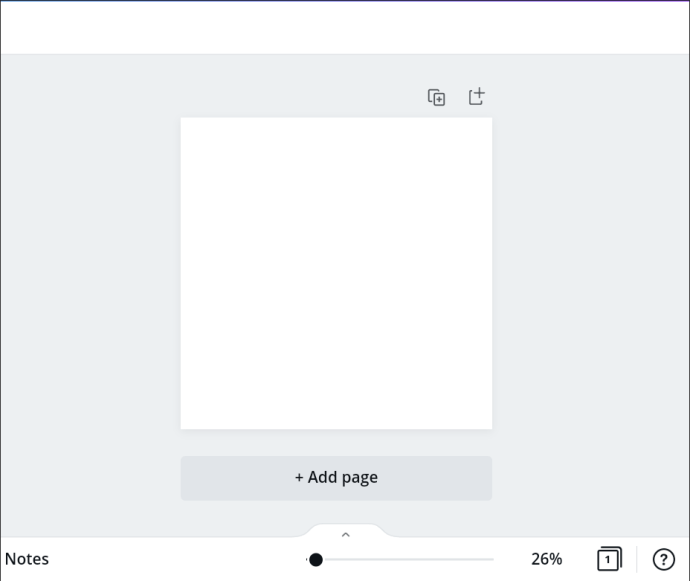
- У доњем левом углу екрана додирните љубичасто дугме +. Ово ће отворити мени алата.
- Додирните одељак Елементи. Помоћу функције претраживања пронађите границе.
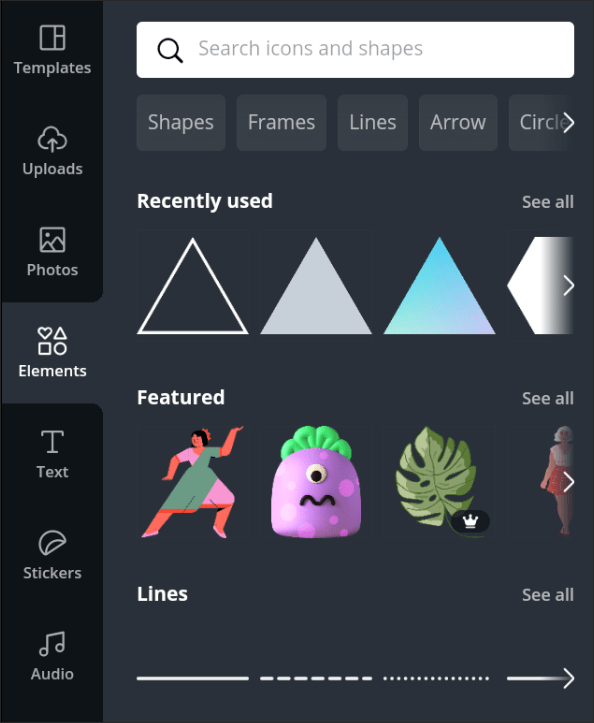
- Да бисте додали ивицу, једноставно је додирните. Можете га прилагодити помоћу траке менија у дну екрана.
Сјајна ствар ове верзије је што свој дизајн можете делити са другим платформама. На пример, ако сте Цанва користили за креирање Инстаграм поста, можете га директно отпремити на свој профил. Ево како:
- Додирните икону Дели у горњем десном углу екрана.
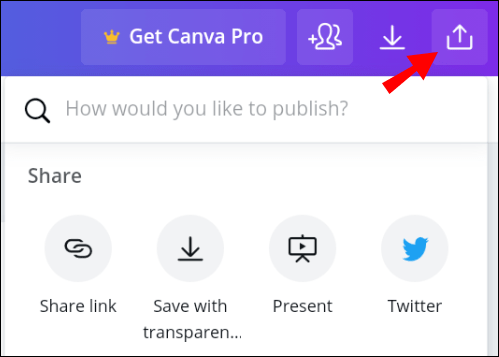
- Изаберите апликацију или платформу са листе опција.
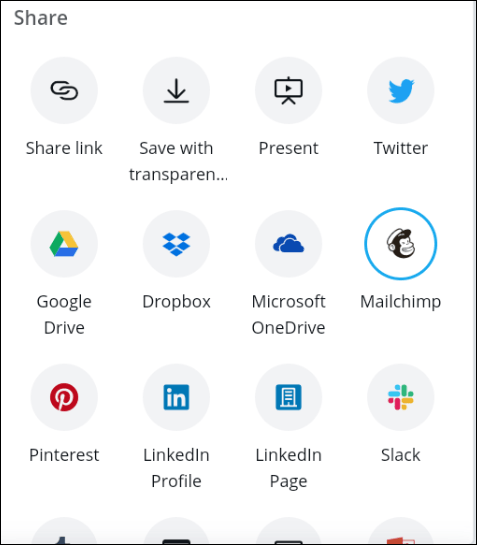
- Сачекајте неколико секунди да Цанва припреми ваш дизајн.
- Када заврши, Цанва ће вас преусмерити на изабрану апликацију.
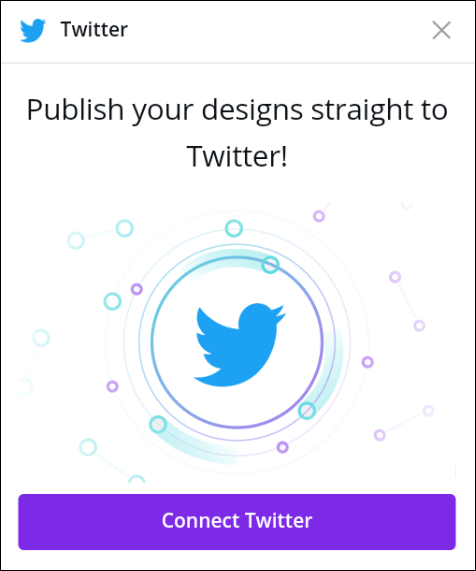
На иПхонеу
Цанва је доступна у Продавница апликација такође. Само га преузмите као било коју другу апликацију:
- Додирните икону Апп Сторе да бисте је отворили.
- Помоћу функције претраживања пронађите апликацију.
- Додирните Преузми да бисте га преузели.
Укупни изглед је готово исти као и Андроид апликација, па су и кораци за додавање ивица мање-више идентични:
- Покрените апликацију Цанвас да бисте приступили почетном екрану.
- Изаберите нови шаблон дизајна из виџета.
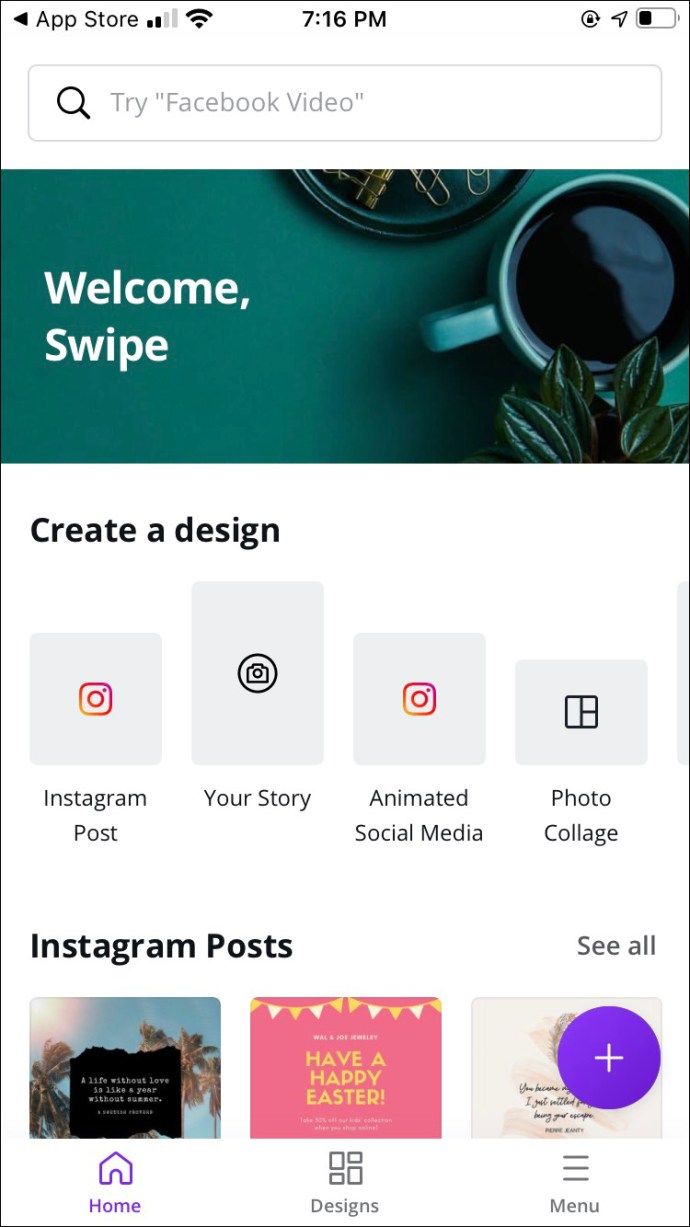
- Да бисте додали елементе, додирните икону + у доњем десном углу екрана.
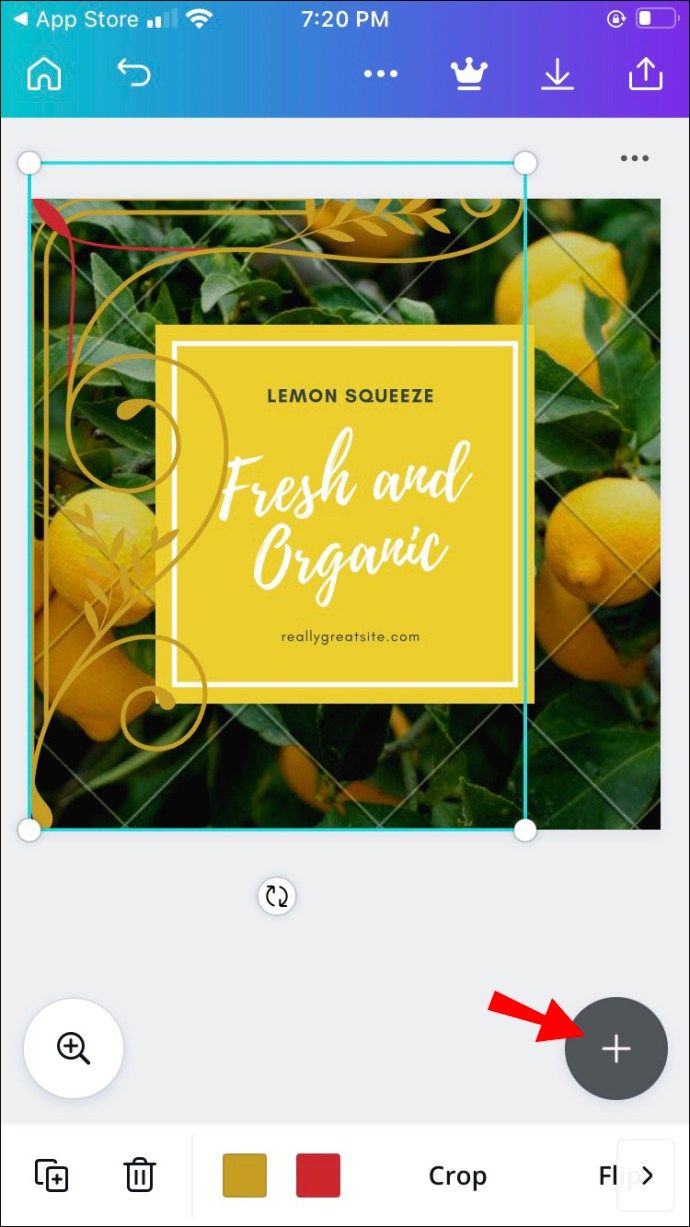
- Да бисте пронашли границе, користите функцију претраживања. Такође можете да прегледате ознаке испод траке за претрагу да бисте видели који су најпопуларнији облици.
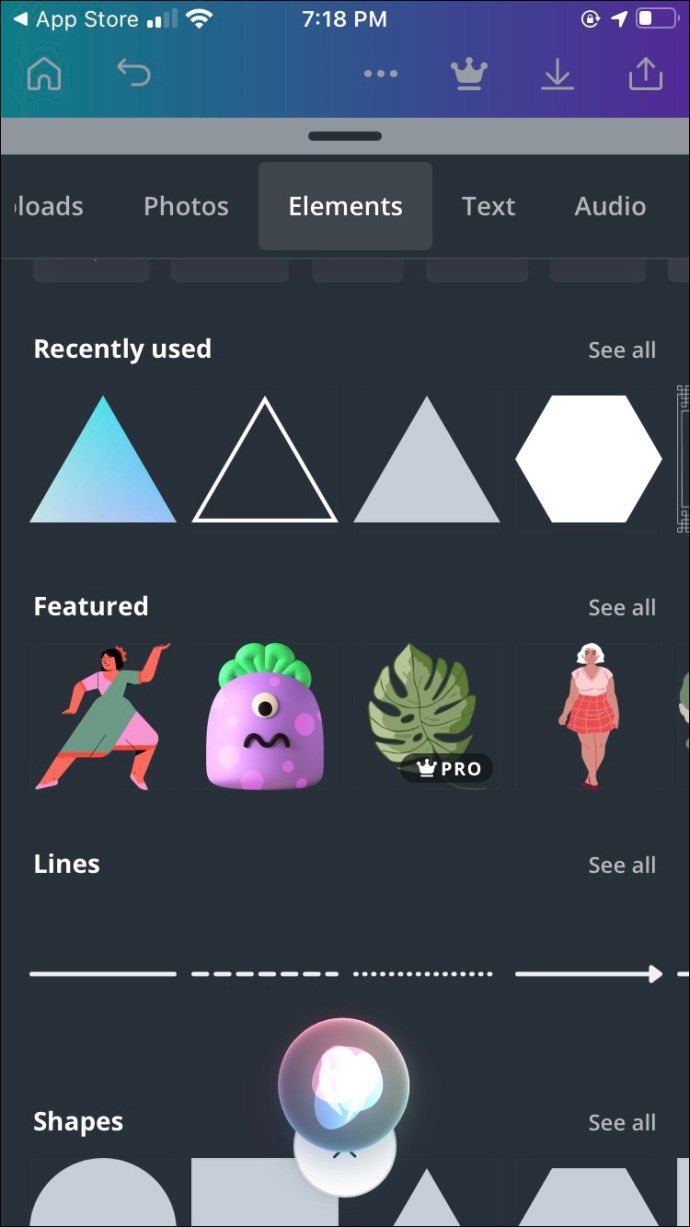
- Додирните да бисте изабрали границу и додали је у свој дизајн.
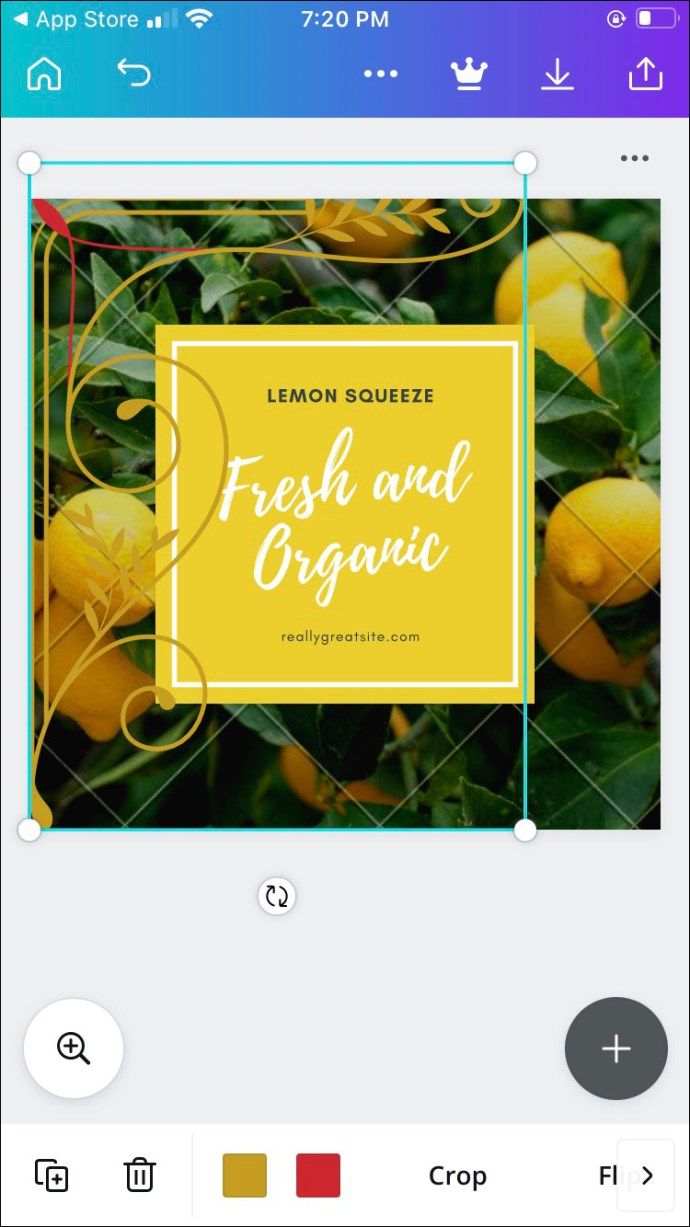
- Ако желите да је делите са другом платформом, додирните икону за дељење у горњем десном углу.
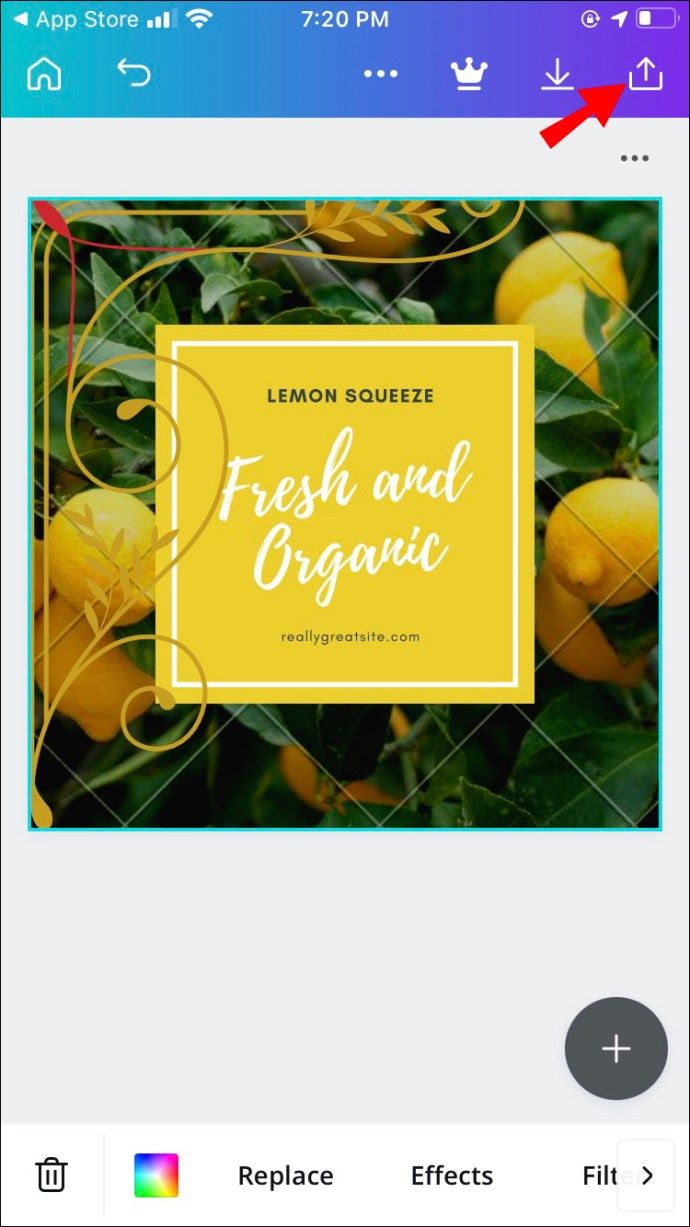
Ако случајно затворите апликацију, нема потребе за паником. Цанва аутоматски чува све ваше странице тако да увек можете да наставите тамо где сте стали. Само идите на почетну страницу и додирните икону Дизајни у дну екрана.
какву меморију имам
Како се користе ивице и облици у Цанви?
Прво правило је; нема правила када је Цанва у питању. Платформа пружа бескрајне могућности прилагођавања за све елементе, укључујући и границе. Без обзира да ли израђујете потпуно оригиналан дизајн или дорађујете постојећи образац, имате потпуну креативну слободу.
Цанва је изузетно усер-фриендли, па је поигравање са њим најбољи начин да се упознају све функције. Међутим, ако тражите неке основне савете о дизајну и хакове, наставите да читате.
Слој креативно
Не плашите се експериментисања са распоредом. Цанва вас не приморава да се држите уредне структуре; можете користити преклапајуће облике и више слојева. Ако се правилно уради, то може створити занимљив дизајн.
Баш као и друге функције, наношење слојева у Цанви је изузетно једноставно:
- Отворите свој дизајн у Цанви.

- Изаберите елемент кликом на онај који желите да преместите.
- Кликните картицу Положај у горњем десном углу.
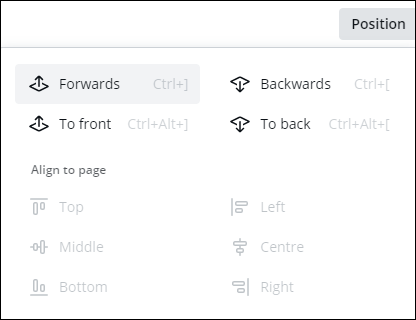
- Ако желите да преместите елемент у први план, изаберите Проследи.
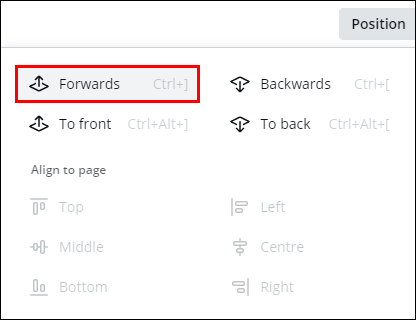
- Да бисте један елемент поставили иза другог, изаберите уназад.
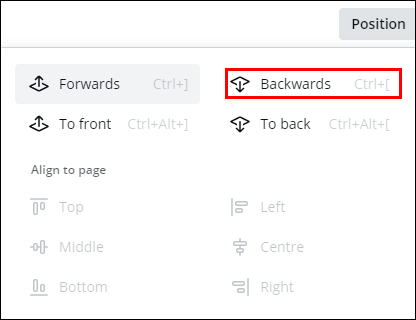
Користите Облике да бисте истакли бројеве
Не бисте желели да људи пропусте вашу забаву јер су погрешно прочитали датум, зар не? Трик је у наглашавању броја препознатљивим обликом који ће сигурно привући фокус. Захваљујући широком спектру алата за прилагођавање, помоћу овог можете постати заиста креативни. Наравно, ако бисте више волели да се држите стандарднијег правоугаоног облика, то је такође у реду.
У сваком случају, кораци су невероватно јасни:
- Отворите картицу Елементи на бочној траци.

- Пронађите чврст облик. То може бити буквално било шта - од цвећа до квадрата.
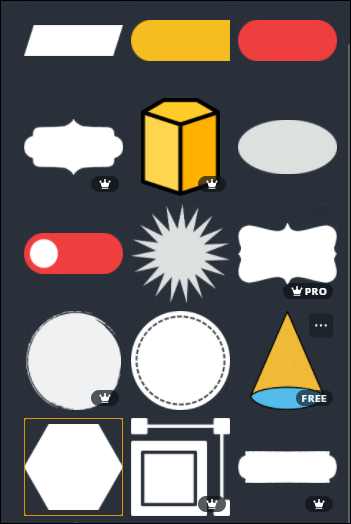
- Додајте га свом дизајну и поставите преко броја.
- Подесите ниво транспарентности. Алат се налази у горњем десном углу екрана.
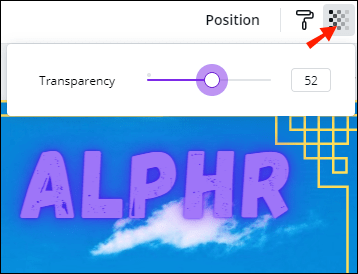
Попуните празнине помоћу облика
Ово је супер-специфичан савет, али може изазвати било који дизајн. Ако правите летак или логотип који садржи обичан текст, празнине можете попунити одређеним словима да бисте додали осећај. Ево како:
- Кликните на Елементи и помоћу траке за претрагу пронађите одговарајући облик. На пример, ако је реч о словном оку, потражите троугао.

- Додајте елемент свом дизајну и поставите га преко празнине.
- Помоћу курсора подесите величину.

- Ако се боја не подудара, можете је променити. Кликните на малу икону у горњем левом углу, поред бочне траке. Можете да направите прилагођену боју ако не можете да пронађете подударање.
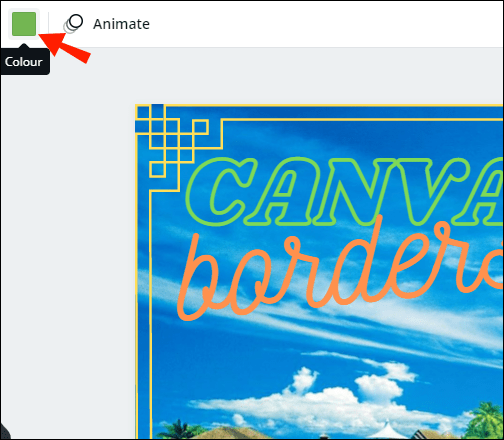
Промена величине облика ради стварања нагласка
Још један сјајан начин да се истакну појединачни елементи дизајна је употреба различитих величина. Што је реч или слика већа, то постаје привлачнија. Величину можете прилично прилагодити помоћу курсора или додирне табле:
- Изаберите елемент којем желите да промените величину.

- Превлачите ивице док их не прилагодите по свом укусу.
То је једина предност верзије за рачунаре. Промена величине је мање згодна на паметном телефону.
Садржај кадрирања
Овај део је прилично покривен, али да поновимо - додавањем ивица или оквира вашем дизајну можете га учинити израженијим. За минималистички приступ можете користити стандардне геометријске облике попут правоугаоника или кругова. Ако желите нешто брже, многи обриси одговарају том опису.
Додатна честа питања
Како додати оквир за текст у Цанва
Наравно, можете додати речи и фразе у свој дизајн Цанва. Као и код осталих елемената, и ви морате да одредите величину и положај слова. Али прво, морате додати оквир за текст:
1. Отворите картицу Текст на бочној табли.

2. Постоје три опције на избор: наслов, поднаслов и редовно поље за текст. Изаберите један кликом на њега.
стрим са ипхоне-а на тв без вифи-а

3. Оквир за текст ће се појавити на вашој страници. Обришите генерички текст и унесите реч или фразу коју желите.
4. Да бисте форматирали текст, користите алате са траке менија изнад странице. Можете да промените фонт, поравнање, боју и додате ефекте.

5. Можете померити и променити величину оквира за текст помоћу курсора.
6. Ако га желите преокренути, кликните на малу икону за ротирање испод оквира за текст. Користите курсор за промену правца.

7. Да бисте додали ивицу око текста, користите тастерску пречицу ‘’ Алт + Схифт + Б ’’.
Када отворите картицу Текст, видећете да већ постоје неки шаблони. Можете их додати на своју страницу кликом на одређени фонт. То су углавном генеричке фразе попут Гоод Вибес или Волим те, али дизајн је прилично разнолик.
Свет је твоје платно
Као што видите, Цанва је прилично интуитивна платформа. Постоји широк спектар корисних алата и обимна библиотека различитих елемената. Такође, није вам потребна претплата уз плаћање да бисте дошли до добрих ствари.
Што се тиче граница, за сваку прилику постоји по један. Поврх тога, можете слободно да мењате боју, величину, положај и ниво прозирности према својим жељама. И верзија за мобилне уређаје и за рачунаре имају исте алате за прилагођавање, тако да можете радити са било којим уређајем који вам највише одговара. Све у свему, Цанва је дизајнирана да инспирише креативност - зашто се не бисте забавили с њом?
Да ли имате Цанва рачун? Какво је ваше искуство са платформом? Слободно делите неке од својих дизајна у коментарима испод!